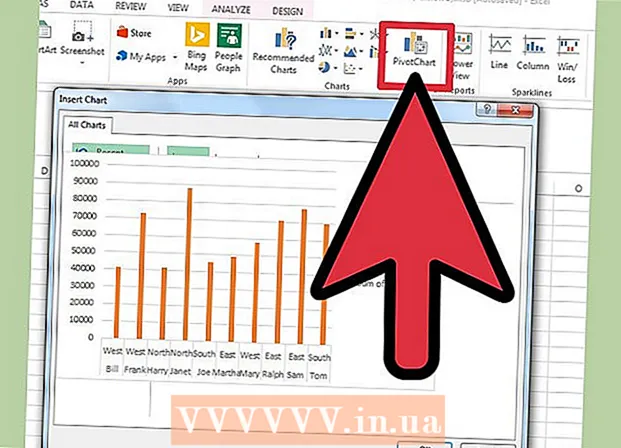ผู้เขียน:
Morris Wright
วันที่สร้าง:
22 เมษายน 2021
วันที่อัปเดต:
1 กรกฎาคม 2024

เนื้อหา
- ที่จะก้าว
- วิธีที่ 1 จาก 2: การใช้รายชื่อติดต่อจาก Google
- วิธีที่ 2 จาก 2: เพิ่มผู้ติดต่อจากข้อความใน Gmail
- เคล็ดลับ
บทความนี้จะอธิบายวิธีเพิ่มบุคคลในรายชื่อติดต่อของคุณใน Gmail Gmail จะเพิ่มบุคคลในรายชื่อผู้ติดต่อของคุณโดยอัตโนมัติเมื่อคุณส่งข้อความ แต่คุณยังสามารถเพิ่มรายชื่อติดต่อด้วย Google Contacts ได้ด้วยตนเอง หากคุณมีสมาร์ทโฟนที่ใช้ Android คุณสามารถใช้แอป Google Contacts หากคุณใช้พีซี iPhone หรือ iPad คุณสามารถไปที่เว็บไซต์ Google Contacts: https://contacts.google.com หากคุณเข้าถึงกล่องจดหมาย Gmail บนพีซีคุณยังสามารถเพิ่มรายชื่อติดต่อได้โดยตรงจากข้อความของคุณ
ที่จะก้าว
วิธีที่ 1 จาก 2: การใช้รายชื่อติดต่อจาก Google
 ไปที่ https://contacts.google.com ในเว็บเบราว์เซอร์ของคุณ ในการดำเนินการนี้ให้เลือกเว็บเบราว์เซอร์บนพีซีสมาร์ทโฟนหรือแท็บเล็ตของคุณ หากคุณใช้สมาร์ทโฟนกับ Android คุณสามารถใช้แอป Google Contacts แทนเบราว์เซอร์ของคุณได้ ในการทำเช่นนี้ให้แตะที่ไอคอนสีน้ำเงินที่มีรูปสีขาวอยู่
ไปที่ https://contacts.google.com ในเว็บเบราว์เซอร์ของคุณ ในการดำเนินการนี้ให้เลือกเว็บเบราว์เซอร์บนพีซีสมาร์ทโฟนหรือแท็บเล็ตของคุณ หากคุณใช้สมาร์ทโฟนกับ Android คุณสามารถใช้แอป Google Contacts แทนเบราว์เซอร์ของคุณได้ ในการทำเช่นนี้ให้แตะที่ไอคอนสีน้ำเงินที่มีรูปสีขาวอยู่ - สมาร์ทโฟนบางรุ่นที่ใช้ Android มีแอป Contacts ที่แตกต่างกัน เพื่อให้แน่ใจว่าคุณใช้แอพที่ถูกต้องเปิด Play Store ค้นหา "Google Contacts" แล้วแตะ ติดตั้ง ในแอปผู้ติดต่อของ Google หากติดตั้งแอปบนโทรศัพท์ของคุณแล้วนั่นคือโบนัส!
- หากคุณยังไม่ได้ลงชื่อเข้าใช้คุณจะได้รับคำแนะนำให้ทำก่อนจึงจะดำเนินการต่อได้
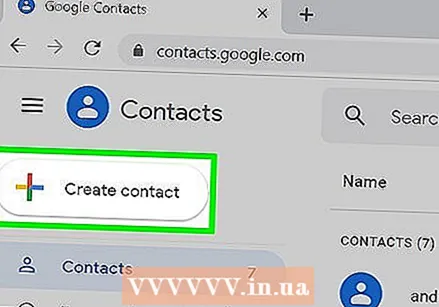 คลิกหรือแตะ +. ที่เป็นเครื่องหมายบวกมุมขวาล่างของสมาร์ทโฟนหรือแท็บเล็ตหรือปุ่ม + สร้างผู้ติดต่อ ที่ด้านซ้ายบนของคอมพิวเตอร์
คลิกหรือแตะ +. ที่เป็นเครื่องหมายบวกมุมขวาล่างของสมาร์ทโฟนหรือแท็บเล็ตหรือปุ่ม + สร้างผู้ติดต่อ ที่ด้านซ้ายบนของคอมพิวเตอร์ - ในสมาร์ทโฟนที่ใช้ Android คุณจะเปิดหน้าต่าง "สร้างผู้ติดต่อใหม่" โดยอัตโนมัติ
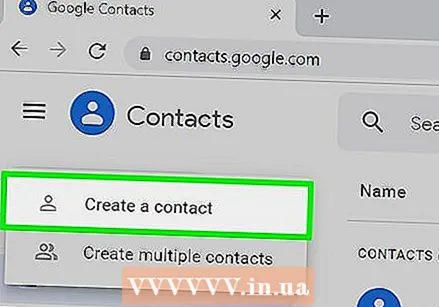 คลิกหรือแตะ สร้างผู้ติดต่อ (เฉพาะบนพีซีหรือ iPhone) เพื่อเปิดหน้าต่าง "Create New Contact" หากคุณใช้สมาร์ทโฟนกับ Android ให้ทำตามขั้นตอนต่อไป
คลิกหรือแตะ สร้างผู้ติดต่อ (เฉพาะบนพีซีหรือ iPhone) เพื่อเปิดหน้าต่าง "Create New Contact" หากคุณใช้สมาร์ทโฟนกับ Android ให้ทำตามขั้นตอนต่อไป 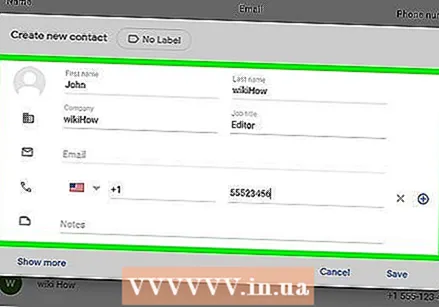 ป้อนข้อมูลติดต่อของบุคคลนั้น ในช่องที่เหมาะสมป้อนชื่อนามสกุลหมายเลขโทรศัพท์และที่อยู่อีเมลของบุคคลที่คุณต้องการเพิ่ม หากข้อมูลที่ลงทะเบียนใน Gmail ถูกต้องอาจมีการกรอกข้อมูลในฟิลด์นี้แล้ว
ป้อนข้อมูลติดต่อของบุคคลนั้น ในช่องที่เหมาะสมป้อนชื่อนามสกุลหมายเลขโทรศัพท์และที่อยู่อีเมลของบุคคลที่คุณต้องการเพิ่ม หากข้อมูลที่ลงทะเบียนใน Gmail ถูกต้องอาจมีการกรอกข้อมูลในฟิลด์นี้แล้ว - คลิกหรือแตะ แสดงมากขึ้น เพื่อดูตัวเลือกเพิ่มเติมเช่นตัวเลือกสำหรับการสะกดการออกเสียงการโทรและตัวเลือกอื่น ๆ
- อย่ารู้สึกว่าจำเป็นต้องกรอกข้อมูลในทุกช่อง ตัวอย่างเช่นหากคุณต้องการเพียงแค่ป้อนที่อยู่อีเมลของผู้ติดต่อรายใดรายหนึ่งคุณไม่จำเป็นต้องป้อนหมายเลขโทรศัพท์หรือข้อมูลเพิ่มเติมอื่น ๆ
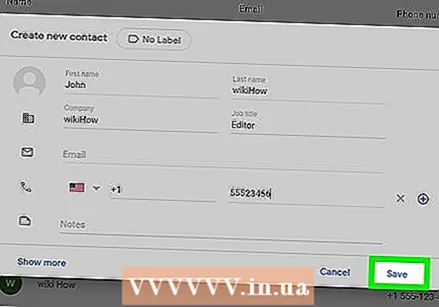 คลิกหรือแตะ บันทึก. ที่เป็นตัวเลือกมุมขวาล่าง นี่คือวิธีบันทึกผู้ติดต่อใหม่ในรายชื่อผู้ติดต่อของคุณ
คลิกหรือแตะ บันทึก. ที่เป็นตัวเลือกมุมขวาล่าง นี่คือวิธีบันทึกผู้ติดต่อใหม่ในรายชื่อผู้ติดต่อของคุณ
วิธีที่ 2 จาก 2: เพิ่มผู้ติดต่อจากข้อความใน Gmail
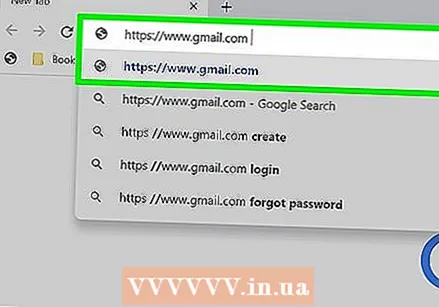 ไปที่ https://www.gmail.com ในเบราว์เซอร์ของคุณ การดำเนินการนี้จะเปิดกล่องจดหมาย Gmail ของคุณหากคุณลงชื่อเข้าใช้บัญชี Google ในเว็บเบราว์เซอร์ของคุณแล้ว หากคุณยังไม่ได้เข้าสู่ระบบให้เข้าสู่ระบบทันทีโดยทำตามคำแนะนำบนหน้าจอ
ไปที่ https://www.gmail.com ในเบราว์เซอร์ของคุณ การดำเนินการนี้จะเปิดกล่องจดหมาย Gmail ของคุณหากคุณลงชื่อเข้าใช้บัญชี Google ในเว็บเบราว์เซอร์ของคุณแล้ว หากคุณยังไม่ได้เข้าสู่ระบบให้เข้าสู่ระบบทันทีโดยทำตามคำแนะนำบนหน้าจอ - คุณสามารถทำได้โดยใช้ Gmail.com บนพีซีเท่านั้น ด้วยแอพมือถือมันเป็นไปไม่ได้
 คลิกข้อความอีเมลจากบุคคลที่คุณต้องการเพิ่ม จากนั้นคุณจะเห็นเนื้อหาของข้อความ
คลิกข้อความอีเมลจากบุคคลที่คุณต้องการเพิ่ม จากนั้นคุณจะเห็นเนื้อหาของข้อความ 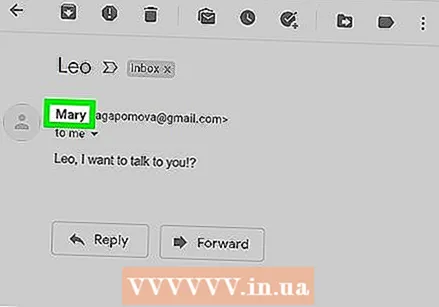 เลื่อนเมาส์ไปที่ชื่อของบุคคลนั้น คุณสามารถค้นหาได้ที่ด้านบนของข้อความ หน้าต่างจะเปิดขึ้นในภายหลัง
เลื่อนเมาส์ไปที่ชื่อของบุคคลนั้น คุณสามารถค้นหาได้ที่ด้านบนของข้อความ หน้าต่างจะเปิดขึ้นในภายหลัง 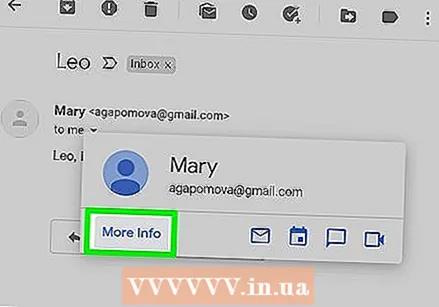 คลิกที่ ข้อมูลมากกว่านี้ บนหน้าต่างที่เพิ่งปรากฏขึ้น ปุ่มจะอยู่ทางซ้ายล่างของหน้าต่าง แผงจะปรากฏที่ด้านขวาของหน้าจอ Gmail
คลิกที่ ข้อมูลมากกว่านี้ บนหน้าต่างที่เพิ่งปรากฏขึ้น ปุ่มจะอยู่ทางซ้ายล่างของหน้าต่าง แผงจะปรากฏที่ด้านขวาของหน้าจอ Gmail 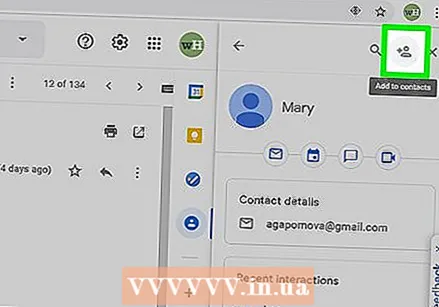 คลิกที่ไอคอนเพิ่มผู้ติดต่อ ดูเหมือนตุ๊กตาตัวน้อยที่มีเครื่องหมายบวกอยู่ที่มุมขวาบนของแผงทางด้านขวา นี่คือวิธีเพิ่มบุคคลที่คุณได้รับข้อความไปยังรายชื่อติดต่อใน Gmail
คลิกที่ไอคอนเพิ่มผู้ติดต่อ ดูเหมือนตุ๊กตาตัวน้อยที่มีเครื่องหมายบวกอยู่ที่มุมขวาบนของแผงทางด้านขวา นี่คือวิธีเพิ่มบุคคลที่คุณได้รับข้อความไปยังรายชื่อติดต่อใน Gmail - หากคุณไม่เห็นไอคอนนี้แสดงว่าบุคคลนั้นอยู่ในรายชื่อผู้ติดต่อของคุณแล้ว
เคล็ดลับ
- คุณยังสามารถนำเข้ารายชื่อไปยัง Gmail จากโปรแกรมอีเมลอื่น (เช่น Yahoo)
- เมื่อคุณส่งข้อความถึงใครใน Gmail รายชื่อนั้นจะถูกบันทึกโดยอัตโนมัติ นอกจากนี้ผู้ติดต่อของคุณจะได้รับการบันทึกโดยอัตโนมัติเมื่อคุณสื่อสารกับผู้คนผ่าน Google ด้วยวิธีอื่น ๆ เช่นเมื่อคุณแชร์ไฟล์หรือรูปภาพผ่าน Google Drive และ Google Photos ตามลำดับ
- หากคุณไม่ต้องการให้ Gmail บันทึกรายชื่อติดต่อโดยอัตโนมัติเมื่อคุณส่งข้อความถึงบุคคลอื่นให้ไปที่ https://mail.google.com/mail#settings/general ในเบราว์เซอร์เลื่อนลงไปที่ "สร้างผู้ติดต่อสำหรับรายการเติมข้อความอัตโนมัติ , 'และเลือก' เพิ่มผู้ติดต่อด้วยตัวคุณเอง '